首先得说下 ubuntu 下安装pycharm真是坑逼的一塌糊涂
最近工作需要需要使用ubuntu做开发环境,
原来以为很简单的事情结果坑了整整一晚上,好在终于安装配置成功,现将记录整理一下希望能帮到各位小伙伴,
方案一
- 添加源
sudo add-apt-repository ppa:mystic-mirage/pycharm - 更新软件列表
sudo apt update - 安装pycharm
sudo apt install pycharm
结果

下载速度最多只有100多k,可能跟这个源在国外有关,也可能跟我的虚拟机有关,虚拟机网络总是时好时坏
下载速度这么慢,只能废弃改用方案二
方案二
打开官网下载

切换到Download文件夹,下载的文件默认保存与此,复制到/usr/local/bin 文件夹当中
sudo cp pycharm-professional-2018.1.4.tar.gz /usr/local/bin/
执行解压
sudo tar -zxvf pycharm-professional-2018.1.4.tar.gz
解压后

进入pycharm-2018.1.4/bin目录执行 sh pycharm.sh 发现需要安装JDK
打开官网下载适合的版本 我下载的1.8
- 在/usr/目录下新建java文件夹
- 解压至java文件夹
sudo tar -zxvf jdk-8u181-linux-i586.tar.gz -C /usr/java/ 添加环境变量至/etc/profile
打开sudo gedit /etc/profile
添加以下内容export JAVA_HOME=/usr/local/java/jdk1.8.0_181 export JRE_HOME=${JAVA_HOME}/jre export CLASSPATH=.:${JAVA_HOME}/lib:${JRE_HOME}/lib export PATH=${JAVA_HOME}/bin:$PATH- 重启
一开始将环境变量写在 当中,发现只能在shell当中打开,不能在快捷方式打开,查资料时有说bashrc只在shell当中有效,就直接写在profile当中,再后来发现快捷方式写的有点问题,所以也不能确定bashrc是否能对快捷方式生效
- 打开终端 输入java -version 出现java版本,表示 jdk配置成功

添加快捷方式
- 切换到桌面,创建pycharm.desktop文件
cd /home/xxxx/Desktop
touch pycharm.desktop - 编辑器打开添加如下内容
[Desktop Entry]
Encoding=UTF-8
Name=pycharm
Exec=sh /home/perry/Downloads/pycharm/bin/pycharm.sh
Icon= /home/perry/Downloads/pycharm/bin/pycharm.png
Info="Spark"
Terminal=false
Type=Application
StartupNotify=true说明
Name 快捷方式的名字
Exec 执行文件路径
sh 图标路径
千万 注意
Exec不要漏了sh 也不要在路径后面有空格, 血淋漓的教训啊
至此安装完毕,终于可以愉快的在ubuntu中玩耍pycharm了
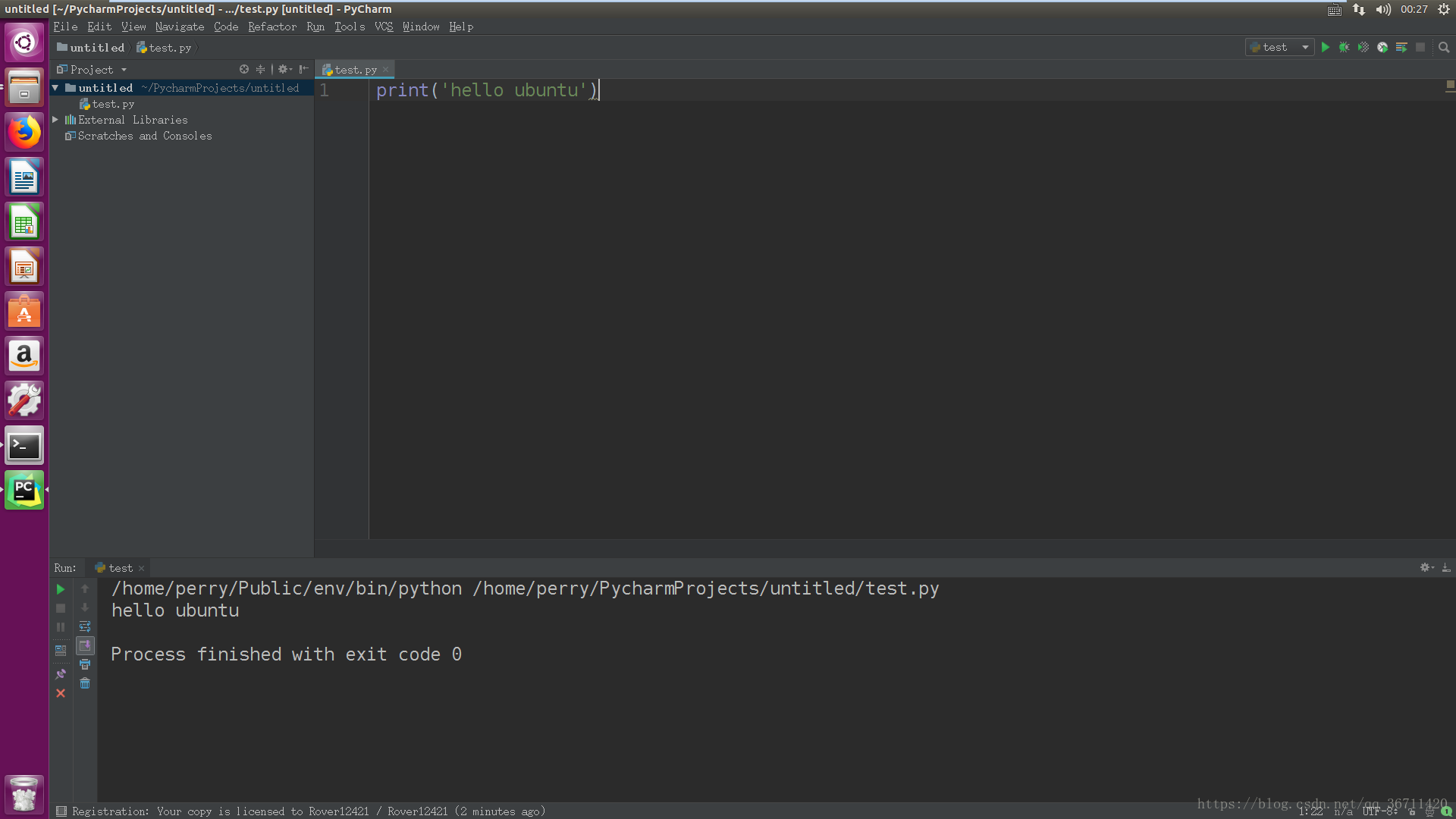





 本文详细介绍了在Ubuntu环境下安装PyCharm的过程,包括添加软件源、通过官网下载安装包手动安装的方法,并解决了安装过程中遇到的问题如JDK配置等。
本文详细介绍了在Ubuntu环境下安装PyCharm的过程,包括添加软件源、通过官网下载安装包手动安装的方法,并解决了安装过程中遇到的问题如JDK配置等。
















 1263
1263

 被折叠的 条评论
为什么被折叠?
被折叠的 条评论
为什么被折叠?








